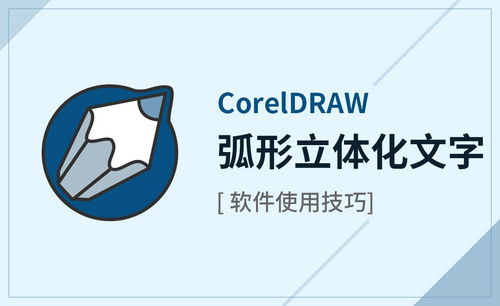cdr字体怎么变弧形
cdr字体怎么变弧形?
CDR是一款多功能软件,现在有很多朋友都在使用这个软件,但是还是有一些新手对这个软件不是特别熟悉,今天想为大家介绍一下关于CDR字体怎么变弧形。利用cdr软件制作各种logo的时候,经常会需要制作弧形文字,特别是在logo中键入文字的时候,弧形文字应用的很广泛。下面给大家讲解下cdr软件中,怎么制作弧形文字呢。
步骤如下:
1、我们首先打开cdr的软件,选择工具箱中的工具绘制出你所需要的文字路径,在这里就用贝塞尔工具。任意的绘制一个弧线,如下图所示。
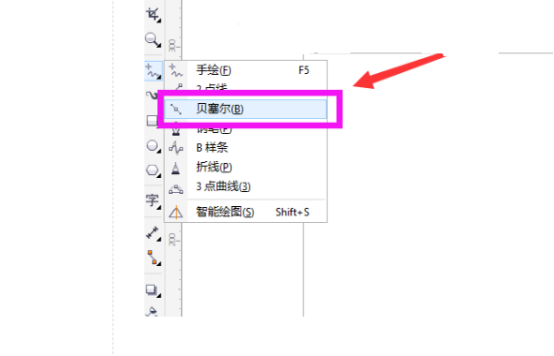
2、绘制好图形后,现在就来输入文字。选中工具箱中的文本工具,然后将鼠标靠近路径,这时候可以在右下角看到一个“~”符号,这时候点击输入文字,文字会自动的沿着路径生成。在文字的周围可以看到结点的方框,点击结点向外移动可以放大文字,点击结点向内移动可以缩小文字。
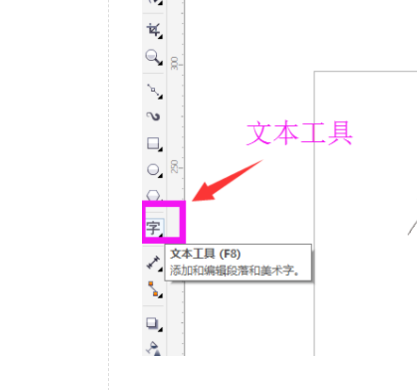
3.还有第二种制作弧形文字的方法这次给大家举例一个圆形的文字。选择工具箱中的椭圆工具,绘制一个任意大小的椭圆,如下图所示。
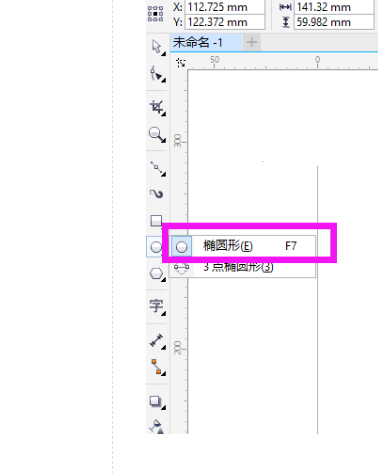
4.选择工具箱的文本工具,在椭圆上任意处点击一下,输入文字,如下图所示,这里不需要一定在靠近椭圆的地方输入文字。
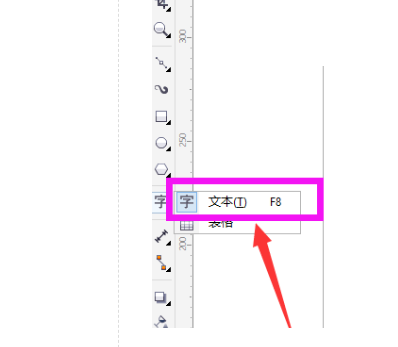
5.输入好文字后,执行菜单栏中的文本—使文本适合路径,如下图所示。
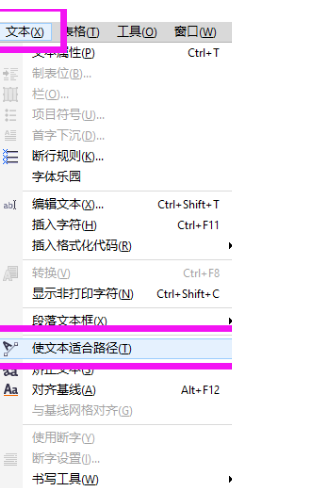
6.这时候,鼠标上的文字就会在你靠近路径的时候,自动变成适合路径的形状。如果确定了自己想要的路径形状,直接鼠标点击弧形文字就制作好了。
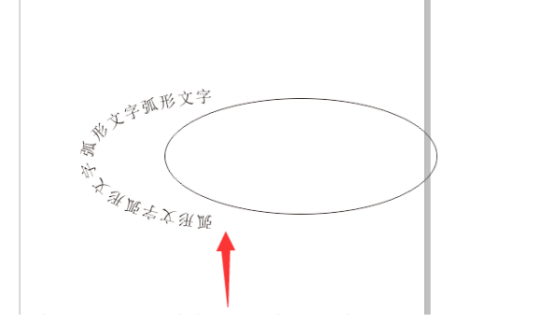
今天的这篇经验就和大家聊一聊关于cdr怎么做弧形文字的问题,希望可以帮助到大家。弧形在文字中是应用性很强的,或者一些字体的改变也是需要掌握这个知识的。大家一定要在课下积极练习,复习,达到熟能生巧,应用自如。
本篇文章使用以下硬件型号:联想小新Air15;系统版本:win10;软件版本:CDR X4。